FAQ/Bedienungsanleitung
Registrierung und Anmeldung
Registrieren
Registrieren Sie sich hier mit Ihrer Abo-Nummer und einem selbst gewählten Kennwort. Die Abo-Nummer finden Sie auf dem Adressetikett Ihrer Print-Ausgabe. Sie setzt sich aus den zwei Zeichenfolgen vor den Raute-Zeichen zusammen, ggf. sind auch Buchstaben enthalten:
*0123#45678#0115* entspricht der Abo-Nr.: 012345678
Anmelden
Tragen Sie, nach abgeschlossener Registrierung, zur Anmeldung Ihre Abo-Nummer und Ihr Kennwort in der Anmeldemaske am linken Bildschirmrand ein und bestätigen Sie Ihre Eingabe durch Mausklick auf den Button „Anmelden“.
Kennwort vergessen?
Sollten Sie Ihr Kennwort vergessen haben, kontaktieren Sie den Administrator per E-Mail an kontakt@zfpr.de.
Abmelden nicht vergessen:
Bevor Sie das ZfPR PORTAL verlassen, melden Sie sich bitte durch Mausklick auf den Abmelde-Button am rechten oberen Bildschirmrand ab.
Filter und Suche
Wie wähle ich eine Ausgabe?
Nach erfolgter Anmeldung können Sie über die Filter „Publikation“ und „Ausgabe“ direkt das gewünschte Heft auswählen.
Wählen Sie zuerst das Erscheinungsjahr (z. B. „ZfPR 1999“) der gewünschten Ausgabe, indem Sie auf das Auswahlfeld „Publikation“ klicken.
Wählen Sie im nächsten Schritt die gewünschte Ausgabe der Fachzeitschrift. Klicken Sie hierzu auf das Auswahlfeld „Ausgabe“ und wählen Sie eine der Ausgaben per Mausklick aus (Printausgaben z.B. „2. Quartal“ oder ab Jahrgang 2005 Onlineausgaben z.B. „01 Online“).
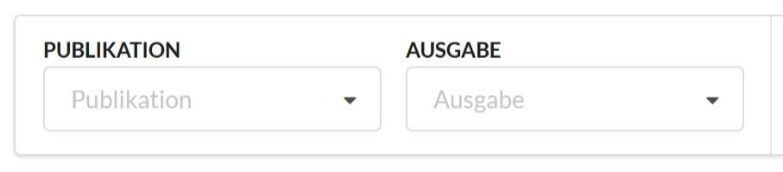
Klicken Sie im Anschluss rechts auf den Button „Suche“, um sich die gewählte Ausgabe anzeigen zu lassen.
Freitextsuche
Die archivierten Ausgaben können Sie nach Stichworten, Themen und Fachbegriffen durchsuchen. Geben Sie dazu im oberen Menü das gesuchte Wort/die gesuchte Wortgruppe, unter Beachtung der Reihenfolge und Leerzeichen, unter „Suche“ in das Textfeld ein und bestätigen Sie Ihre Eingabe per Mausklick auf den Button „Suche“ oder mit der Enter-Taste Ihrer Tastatur. Jetzt werden sämtliche Ausgaben aufgelistet, die Ihr Suchwort enthalten. Die Reihenfolge der Suchergebnisse erfolgt immer nach Aktualität.
Nach Aktenzeichen suchen:
Bei der Suchanfrage von Aktenzeichen bestimmter Gerichtsurteile beachten Sie bitte (auch) die Leerzeichen. Hier zwei Beispiele für die korrekte Sucheingabe eines Aktenzeichens: „6 P 13.01“ oder „4 P 50004/12 Me“.
Nach Gericht suchen
Bitte verwenden Sie für die Suche nach Gerichten das Kürzel des Rechtsprechungsorgans. Hier zwei Beispiele für die korrekte Sucheingabe von Gerichten: „VGH Bayern“ oder „BVerwG“.
Stichwortverzeichnis
Im Stichwortverzeichnis finden Sie vordefinierte Suchbegriffe, sortiert nach Kategorien (z.B. Gerichte, Rechtsgebiete), die Sie zur Filterung Ihrer Suchergebnisse nutzen können. Klicken Sie dazu auf den gewählten Begriff (Tag) im Stichwortverzeichnis und bestätigen Sie die Eingabe mit dem „Suche“-Button oben rechts.
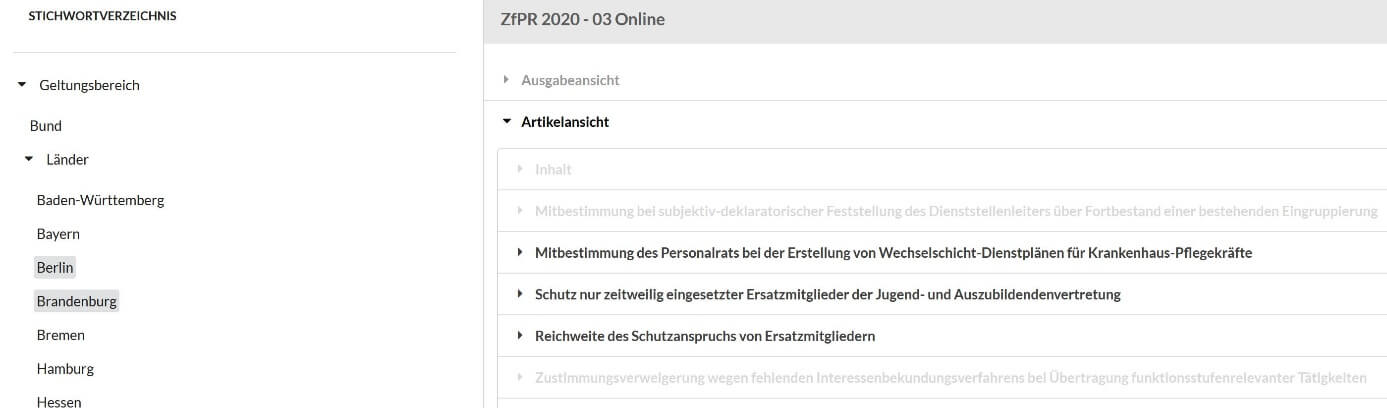
Sie können auch mehrere Tags auswählen und so Ihre Suche anpassen. Die Auswahl einzelner Tags können Sie mit erneutem Mausklick auf den jeweiligen Tag wieder entfernen. Wenn Sie die Auswahl komplett löschen möchten, klicken Sie einfach oben rechts auf „Löschen“. Dann wird die Suche zurückgesetzt.
Einzelne Artikel suchen und speichern
Über das Stichwortverzeichnis oder/und die Schlagwortsuche können Sie in der gesamten Datenbank nach bestimmten ZfPR-Artikeln suchen. In der Trefferliste wählen Sie dieArtikelansicht, um sich die Artikel auflisten zu lassen. Artikel, die den Suchbegriff enthalten, werden in schwarzer Schrift hervorgehoben. Klicken Sie einmal auf den gewünschten Artikel, um die Seitenübersicht auszuklappen:
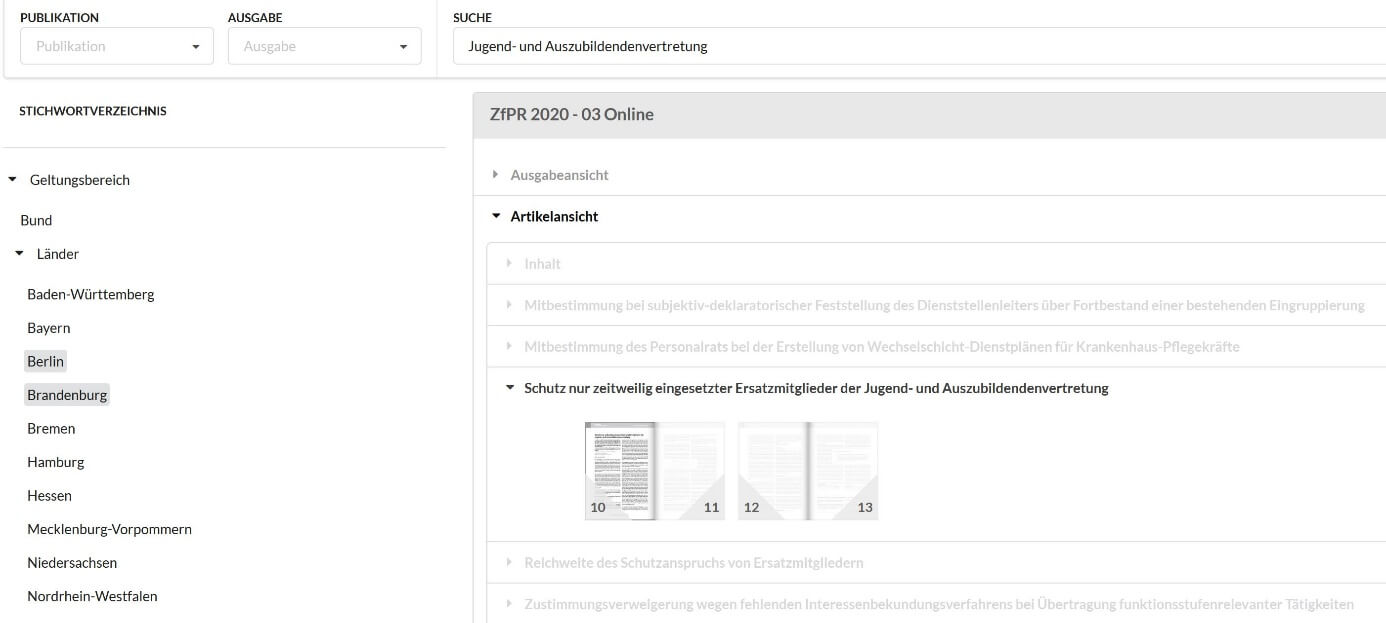
Per Doppelklick auf eine der Seiten öffnen Sie die PDF-Vorschau und können den Artikel über die Buttons oben rechts einfach speichern oder ausdrucken.
Suche speichern
Links unter dem Stichwortverzeichnis können Sie per Mausklick auf das Plus-Symbol neben „Meine Suchen“ einfach Ihre Suche speichern. Legen Sie dazu einen Namen fest und bestätigen Sie per Mausklick auf den „Speichern“-Button.
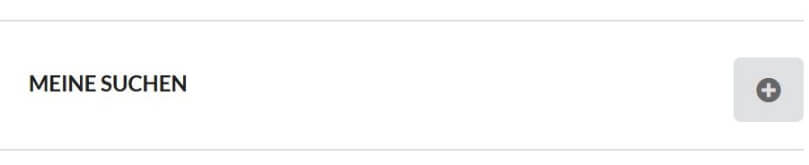
Ihre gespeicherte Suche wird Ihnen nun unter „Meine Suchen“ angezeigt. Sie können jederzeit per Mausklick die gespeicherte Suche abrufen.
Um eine gespeicherte Suche zu löschen, klicken Sie neben dem Namen der Suche auf das „x“.
Suche zurücksetzen
Rechts neben dem Suchfeld finden Sie den grauen Button „Löschen“. Mit Mausklick auf diesen Button werden alle Such- und Filtereinstellungen zurückgesetzt.
PDF-Anzeige und -Export
Ausgabe anzeigen und durchsuchen
Per Doppelklick auf eine Seite in der Übersicht öffnet sich die Ausgabe bzw. der Artikel in der PDF-Vorschau. Darin werden die Suchwörter farbig hervorgehoben. Suchfunktion in der PDF-Vorschau
In der PDF-Vorschau können Sie selbst nach weiteren Schlagworten suchen. Öffnen Sie die Suche mit dem Shortcut Strg + F oder per Mausklick auf das Lupensymbol oben links und geben Sie den Suchbegriff ein. Die Suche innerhalb der PDF-Vorschau startet dann automatisch.
PDF speichern
Ausgaben oder Artikel können in der PDF-Vorschau über den Speichern-Button (Disketten-Symbol) oben rechts heruntergeladen werden. Zum Öffnen der PDF-Vorschau können Sie entweder per Doppelklick auf eine Seite in der Übersicht gehen oder die Buttons oben rechts nutzen, z.B. „Komplette Ausgabe anzeigen“.
Im Auswahlmodus steht zum Herunterladen der Auswahl ein extra Download-Button zur Verfügung.
Auswahlmodus
Einen Seitenbereich wählen
Sie möchten nur einen Teil der Ausgabe herunterladen oder lesen? Der Auswahlmodus kann zur individuellen Seitenauswahl verwendet werden. Er wird über den Schieberegler oben rechts in den Suchergebnissen aktiviert.
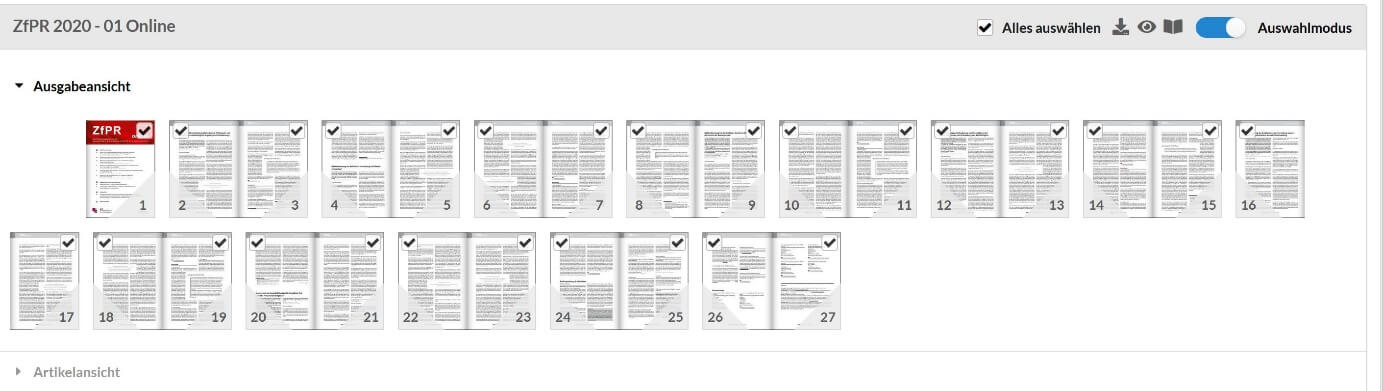
Die Seitenauswahl erfolgt in der Seitenübersicht der Ausgabeansicht per Mausklick. Oben rechts kann per Klick auf das Augen-Symbol die Auswahl in der PDF-Vorschau geöffnet werden. Über den Download-Button links daneben können die ausgewählten Seiten direkt als PDF gespeichert werden
Abonnement
Abonnement abschließen
Das Abonnement können Sie über den Onlineshop abschließen. Weiter gibt es die Möglichkeit das Abonnement telefonisch, schriftlich, per E-Mail oder Fax zu beginnen. Ihnen stehen folgende Kontaktmöglichkeiten zur Verfügung:
DBB Verlag GmbH
Friedrichstr. 165
10117 Berlin
Telefon: 030.726 19 17-23
Telefax: 030.726 19 17-99
E-Mail: zeitschriften@dbbverlag.de
Anmeldung zum Newsletter
Sie erhalten den Newsletter ZfPR online noch nicht? Melden Sie sich mit Ihrer Abonummer per E-Mail bei zeitschriften@dbbverlag.de an. Bitte beachten Sie, dass der Bezug nur in Verbindung mit der Printausgabe möglich ist.
Digitalabo
Derzeit gibt es kein reines Digitalabo. Die Digitalangebote sind ein Teil des Printabonnements.
Abo-Ummeldung
Bitte wenden Sie sich an die Geschäftsstelle Ihrer dbb-Mitgliedsgewerkschaft, wenn sich der Empfänger des ZfPR-Abonnements ändert. Dort können Sie die Abmeldung und Neuanmeldung des neuen Empfängers unter Angabe der Abonummer (siehe Etikett), Namen, Adressen und E-Mail melden.
Adressänderung
Sie sind umgezogen? Dann teilen Sie uns die Adressänderung bitte in Textform mit.
Abokündigung
Sie möchten Ihr Abonnement kündigen? Schreiben Sie eine E-Mail an zeitschriften@dbbverlag.de oder nutzen Sie folgendes Formular (https://www.dbbverlag.de/abokuendigung). Natürlich kann eine Kündigung auch jederzeit schriftlich erfolgen.
Newsletter abbestellen
Sie möchten den Newsletter abbestellen, dann klicken Sie auf den Abmeldelink am unteren Ende des Newsletters. Bitte beachten Sie, dass durch die Abmeldung beim Newsletter das Abonnement nicht automatisch beendet wird.
Zugangsdaten
Die Zugangsdaten für das ZfPR PORTAL sind personengebunden und dürfen nicht weitergegeben werden.
Urheberrecht
Sämtliche Inhalte des ZfPR PORTAL sind urheberrechtlich geschützt und stehen nur Einzelbeziehern der Printausgabe zur Verfügung. Nähere Informationen finden Sie in unseren Allgemeinen Geschäftsbedingungen.
Nutzungsrechte
Mit der Annahme eines Beitrages durch die Schriftleitung erwirbt die DBB Verlag GmbH das räumlich, zeitlich und inhaltlich unbeschränkte ausschließliche Recht zur Vervielfältigung und Verbreitung in Print, Online und anderen Formaten. Die Vervielfältigung und Verbreitung einzelner Hefte oder Beiträge – ganz oder teilweise – in jeder Art bedarf der ausdrücklichen Genehmigung durch die DBB Verlag GmbH. Widerrechtliche Verstöße gegen das Urheberrechtsgesetz werden rechtlich streng geahndet.
Darf ich meine eigene Datenbank mit Ausgaben der ZFPR erstellen oder Ausgaben in unser Intranet laden? Nein, nicht ohne ausdrückliche und schriftliche Genehmigung der DBB Verlag GmbH. Jede Zuwiderhandlung wird rechtlich verfolgt.
Fehlermeldungen
Ausgaben werden nicht angezeigt
Bitte beachten: Der Internet Explorer wird von dieser Seite nicht mehr unterstützt. Bitte wählen Sie für den Zugriff auf das Portal einen anderen Browser.